Als einer der beliebten Formate für die HD-Videos wird MKV eine am häufig verwendete Videoformat bei der Video-Wiedergabe auf einem Computer. Aber wissen Sie, es gibt auch einige Beschränkungen dieses Formates und nicht mit allen Geräten kompatibel ist. Daher ist es notwendig, MKV-Dateien in einem mit allen Geräten kompatiblen Format - MP4 - zu konvertieren.
Glücklicherweise gibt es Vielzahl solcher MKV zu MP4 Konvertierungsprogramme auf dem Markt und in diesem Artikel werden 10 zuverlässige MKV-zu-MP4-Konverter empfohlen, darunter 5 Desktop-Software und 5 Online MKV to MP4 Converter. Sie können die Pros und Contras jedes Konverters kennen und dann eine geeignete Wahl finden. Lesen Sie weiter!
Die Vorteile der Umwandlung von MKV in MP4
Wahrscheinlich wissen Sie nicht, warum Sie MKV in MP4 konvertieren müssen. Daher stellen wir Ihnen hier kurz dar, die Unterschieden zwischen MKV und MP4 und die Vorteile der Umwandlung.
MKV ist ein Container zum Speichern mehrerer Video-, Audio- und Untertitelspuren in einer Vielzahl von Codecs wie HEVC, DTS, SRT usw. Es ist auch ein universelles Format zum DVD-Speichern. Die Größe einer MKV-Datei ist relativ groß. Aufgrund der schlechten Kompatibilität kann ein MKV-Video nicht in vielen mobilen Geräten abspielen.
Und MP4 ist das beliebteste Videoformat und wird am häufigsten für die Wiedergabe von Videos auf Browsern, Mediaplayern und fast allen Geräten unterstützt. Im Vergleich zu MKV ist die Größe einer MP4 Datei kleiner. Daher müssen wir oft MKV in MP4 konvertieren.
5 MKV to MP4 Converter für Desktop
Hier sind 5 leistungsstarke MKV zu MP4 Konverter für Ihr Mac und PC.
1. FonePaw Video Converter Ultimate
Wenn es um ein professionelles und leistungsstarkes Programm zum Video-Umwandeln geht, ist FonePaw Video Converter Ultimate eine nicht zu verpassende Wahl für sowohl Windows als auch Mac Benutzer. Diese einfach zu verwendete MKV to MP4 Converter unterstützt alle gängigen Medienformate, ohne Qualitätsverlust zu konvertieren. Es ist auch erwähnenswert, dass Sie mit diesem Konverter Videos ohne Wasserzeichen von MKV in MP4 konvertieren können. Neben der Konvertierungsfunktion haben Sie auch Zugriff auf erstklassige Bearbeitungsfunktionen. Sein anderes Hauptmerkmal ist die blitzschnelle Konvertierungsgeschwindigkeit.
Mit diesem praktischen Konvertierungstool können Sie Ihres MKV-Videos einfach an eine ideale Größe, Auflösung anpassen und dann auf MP4 exportieren. Sie können auch MP4 schneiden. Außerdem können Sie dieser All-in-One Video Converter verwenden, falls Sie ein geschütztes DVD-Video in Form von MP4 rippen wollen.
Als eine umfassende Software können Sie zudem mit FonePaw ein 3D Video erstellen. Als eine benutzerfreundliche Software bietet FonePaw eine Testversion bietet, damit Benutzer das Umwandlungsprogramm gratis testen.
Gratis Download Gratis Download
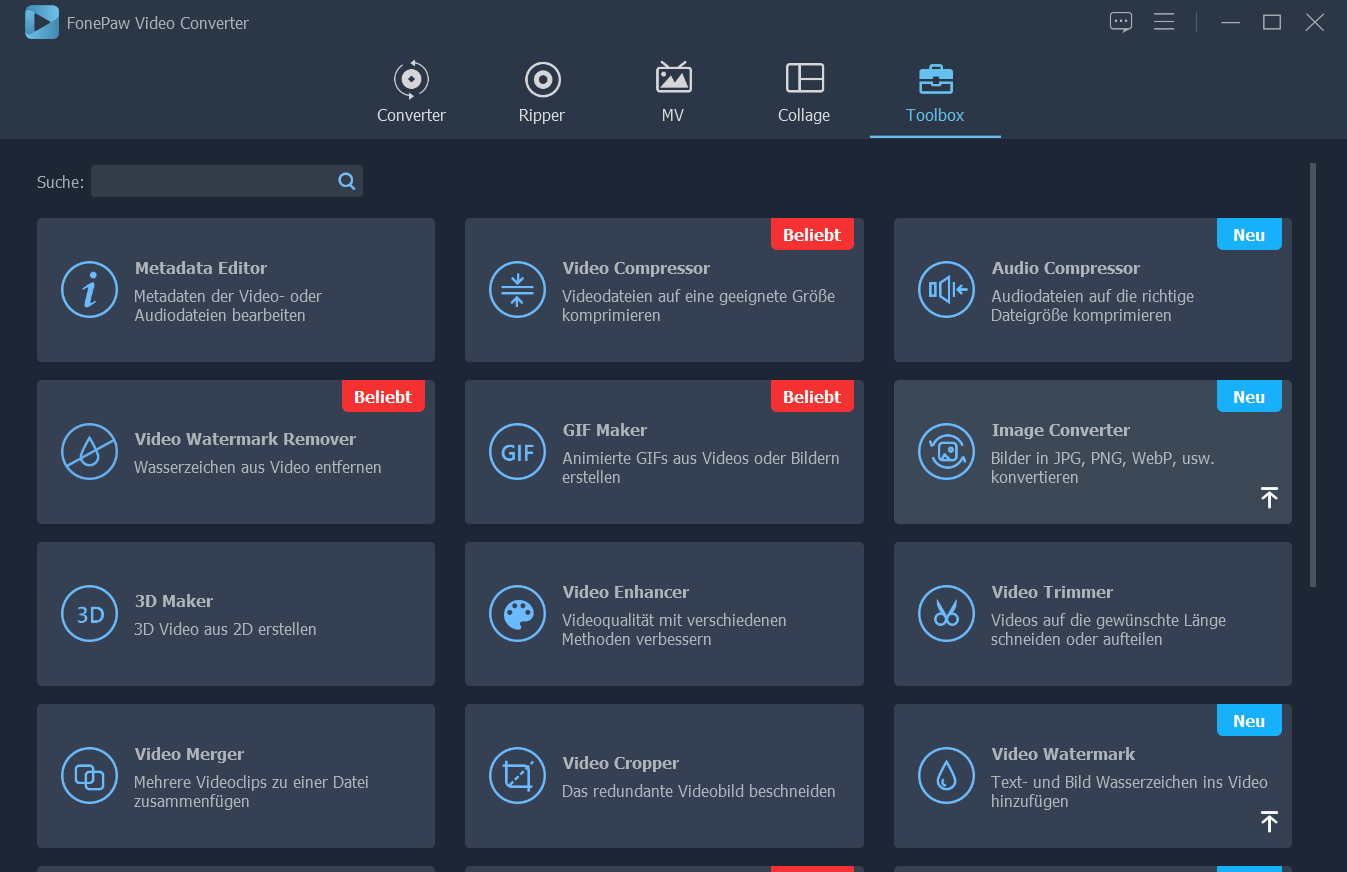
Vorteile
- Unterstützt, alle gängige Formate mit Leichtigkeit zu konvertieren.
- Videos und Audios ohne Qualitätsverlust zu exportieren.
- Kein Wasserzeichnen in das Video eingebettet wird.
- 6x schnellere Konvertierungstempo und CPU-Beschleunigungstechnologie.
- Umfassende Bearbeitungsfunktionen inkl. Video drehen, schneiden, Videoqualität verbessern, Untertitel hinzufügen usw.
- Für Batch-Konvertierung verwendbar.
- Geschützt oder selbstgemachte DVD-Videos auf PC/Mac rippen.
- Vollständig kompatibel mit Mac und Windows.
Nachteile
- Die Beschleunigung Funktion funktioniert nur in der kostenpflichtigen Version.
- Die Funktionen sind etwas begrenzt in der kostenlosen Version.
2. Movavi Video Converter
Movavi Video Converter ist eine weitere einfach zu bedienend MKV zu MP4 Konverter auf dem Markt. Das Programm unterstützt mehr als 300 Formate und natürlich auch die Konvertierung von MKV zu MP4. Neben der Konvertierung von Videos ist das Tool für eine multifunktionale Bearbeitungsfunktion verfügbar. Daher können Sie das Video bei der Konvertierung auch nach Bedarf bearbeiten. Sie können sogar das MKV-Video mit Untertiteln hinzufügen.
Schade, ein standardmäßiges Wasserzeichen wird gleichzeitig eingebettet in der freien Version. Die Pro-Version von Movavi ist etwas teuer und hat im Vergleich zu FonePaw Video Converter Ultimate weniger Funktionen.
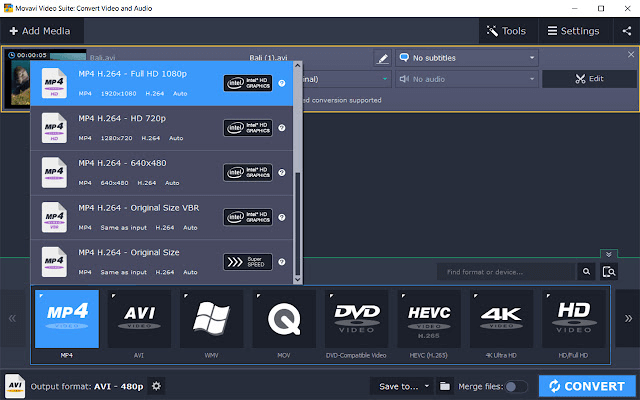
Vorteile
- Für 300+ Formate verwendbar.
- Videos und Audios einfach zu exportieren.
- Bietet multifunktionale Bearbeitungsfunktionen inkl. Video drehen, schneiden, Untertitel und Wasserzechen hinzufügen usw.
- Für Batch-Konvertierung verwendbar.
- Bietet verschiedene Versionen für Mac und Windows.
Nachteile
- Ein Wasserzeichnen wird in der Testversion eingebettet wird.
- Die freie Version ist nur in 7 Tage verwendbar.
- Die Funktionen sind etwas begrenzt in der kostenlosen Version.
- Die Proversion ist nicht billig.
3. VLC
Neben der Wiedergabefunktion funktioniert VLC Media Player auch als eine Free MKV to MP4 Converter. Diese Opon-Source Software ist komplett GRATIS zu verwenden und unterstützt viele Videoformate abzuspielen. Obwohl es möglicherweise nicht so leistungsfähig ist wie professionelle Videokonverter, erfüllt es die gängigen Anforderungen an die Konvertierung von Videoformaten unter Windows und Mac vollständig, wenn Sie keine zusätzliche Software auf Ihrem Computer installieren möchten.
ähnlich wie FonePaw wird das MKV-Video ohne Wasserzeichnen in MP4 umgewandten. Aber diese Software hat eine etwas altmodische Hauptoberfläche und die Bedienungen sind nicht einfach. Darüber hinaus sind die Konvertierungen zeitaufwendig.

Vorteile
- Kostenlos zu nutzen.
- Unterstützt, Videos und Audios abzuspielen.
- Kein Wasserzeichnen bei der Umwandelung hinzufügt.
- Mit Mac und Windows kompatible.
Nachteile
- Begrenzte Unterstützung für die Videoausgabe
- Altmodisches UI-Design.
- Komplex zu verwenden und nicht benutzerfreundlich für Anfänger.
- Die Konvertierungsgeschwindigkeit ist langsam.
4. Freemake Video Converter
Freemake Video Converter ist ein beliebter kostenloser Videokonverter für Windows System. Mit diesem zuverlässigen MKV-Converter können Sie Videos in 500+ Formate für alle Geräte konvertieren. Darüber hinaus können Benutzer DVDs konvertieren, Foto-Diashows erstellen, Videos bearbeiten und so weiter.
Das Schlimme an Freemake ist, dass das ausgegebene Video normalerweise mit einem störenden Wasserzeichen versehen ist. Und es gibt keine Mac Version derzeit.
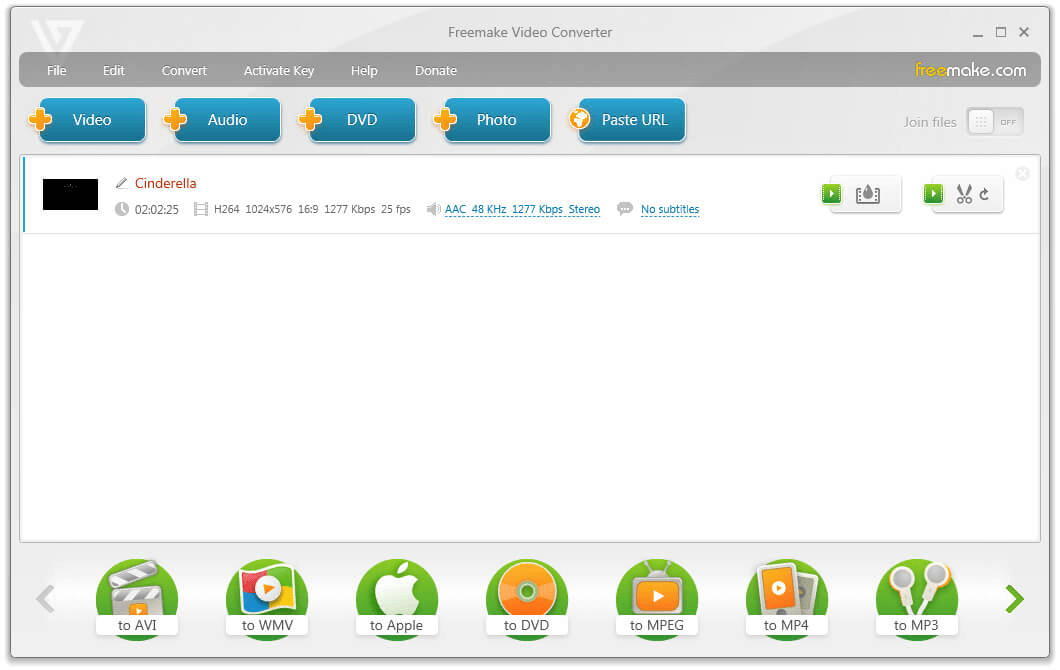
Vorteile
- Gratis zu verwenden.
- Die Konvertierungsschritte sind nicht komplex.
- Kompatibel mit vielen Eingabe- und Ausgabeformaten.
- Unterstützt, Videodateien zusammenzuführen und Untertitel zu importieren.
Nachteile
- Nur für Windows verwendbar.
- Keine Unterstützung für AV1-Codec.
- Exportiertes Video hat ein Freemake-Wasserzeichen.
5. Winx HD Video Converter Deluxe
WinX HD Video Converter Deluxe ist ein Videokonvertierungsprogramm für Benutzer aller Erfahrungsstufen. Gleich wie FonePaw unterstützt WinX Konverter, ein MKV- Video mit oder ohne Neucodierung auf MP4 kostenlos zu exportieren. Es ermöglicht Ihnen zudem, eine Vielzahl von Videoformaten zu konvertieren und wird mit GPU-Beschleunigungstools geliefert, damit Sie das Video schnelle von MKV zu MP4 konvertieren.
Leider können Sie nur bis zu fünf Minuten und ein Video gleichzeitig in der kostenlosen Version konvertieren. Und das Video hat ein Wasserzeichen.
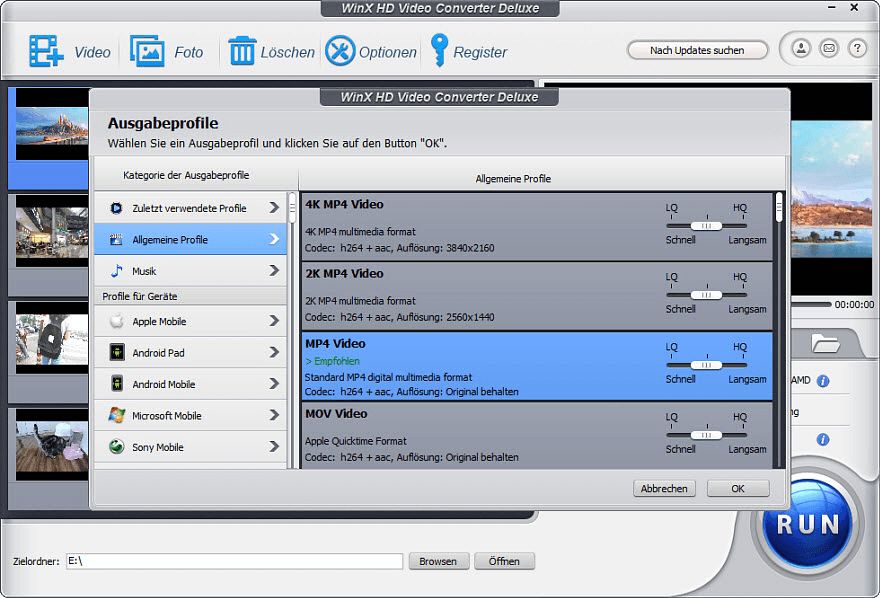
Vorteile
- Bietet eine kostenlose Version zu testen.
- Breite Unterstützung von Audio-/Video-Codecs und -Formaten.
- Unterstützt das Herunterladen eines Videos direkt aus dem Internet.
Nachteile
- Nicht viele Bearbeitungsfunktionen.
- Mehr Funktionen sind in kostenlose Version eingeschränkt.
- Nur für Windows nutzbar.
5 Free MKV to MP4 Converter online
Da einige Benutzer keine Desktop-Software herunterladen möchten, haben wir hier auch 5 häufig verwendete Online MKV to MP4 Converter dargestellt. Bei der Verwendung der folgenden online Videokonverter brauchen Sie kein Download von Software und keine Registrierung und Anmeldung.
1. Online-Convert.com
Online-Convert.com ist ein kostenloser Online-Datei-Converter auf dem Markt, der Videos in eine Reihe beliebter Formate wie MP4, MKV, MOV, WEBM und AVI konvertieren kann. Dieser Online-Videokonverter bietet zusätzliche Funktionen einschließend Untertitel bleiben, Bildschirmgröße ändern usw.
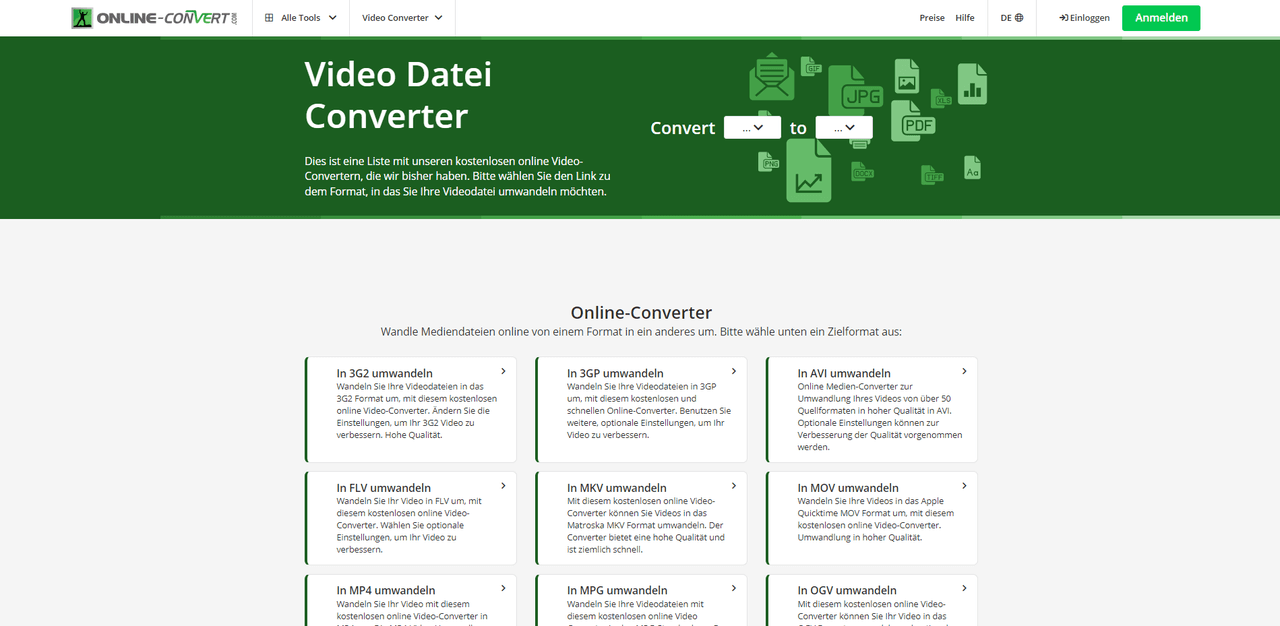
Vorteile
- Kostenlos zu nutzen.
- Unterstützung für mehrerer Dateiquellen und Formate.
- Zusätzliche Bearbeitungsfunktionen wie Bildschirmgröße ändern und Video drehen.
Nachteile
- Die Konvertierung ist etwas zeitaufwendig.
- Unterstützt nicht, mehrere Videos gleichzeitig zu konvertieren.
2. CloudConvert
Egal, ob Sie Videos, Audios, Dokumente, Bilder, E-Books und Tabellenkalkulationen konvertieren möchten, CloudConvert ist Ihr ideale Online Tool. Solange Sie über eine reibungslose Internetverbindung verfügen, können Sie dieser Online-Converter verwenden, um MKV auf einfache Weise in MP4 umzuwandeln. Es ist ziemlich einfach und bequem, aber nicht so benutzerfreundlich für die Konvertierung großer MKV-Dateien. CloudConvert kann das Video nicht mehr als 1 GB für kostenlose Konten konvertieren. Sie müssen auf die Proversion aktualisieren, um größere Dateien zu konvertieren.
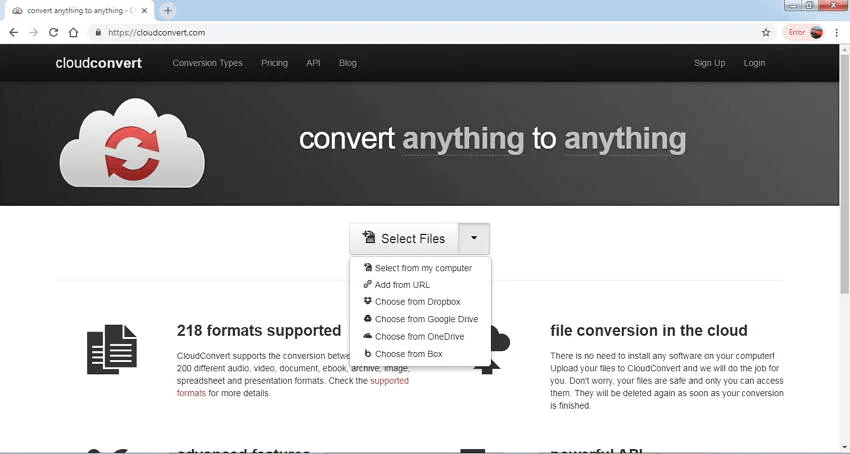
Vorteile
- Einfach zu verwenden und mit Google synchronisieren.
- Unterstützt auch, Bilder, Dokumente zu konvertieren.
- Unterstützung für Batch-Konvertierung
- Bietet eine kostenlose Probeversion.
Nachteile
- Nach der Testversion müssen Sie eine Abonnementgebühr bezahlen
- Die kostenlose Version kann keine Videos konvertieren, die größer als 1 GB sind.
3. Zamzar
Wenn Sie nach einem MKV-to-MP4-Konverter online suchen, ist Zamzar eine ideale Option. Diese umfassender Onlinekonverter unterstützt viele Formate und ist einfach zu bedienen, sodass es für Anfänger geeignet ist. Wenn Ihre Konvertierung abgeschlossen ist, erhalten Sie eine E-Mail-Benachrichtigung. Da es sich um einen Online-Konverter handelt, ist dieses Konvertierungstool mit Windows, Linux sowie Mac kompatibel. Aber können Sie nur Videos unter 50 MB mit Zamzar konvertieren und die Videoqualität kann nicht ausgewählt werden.
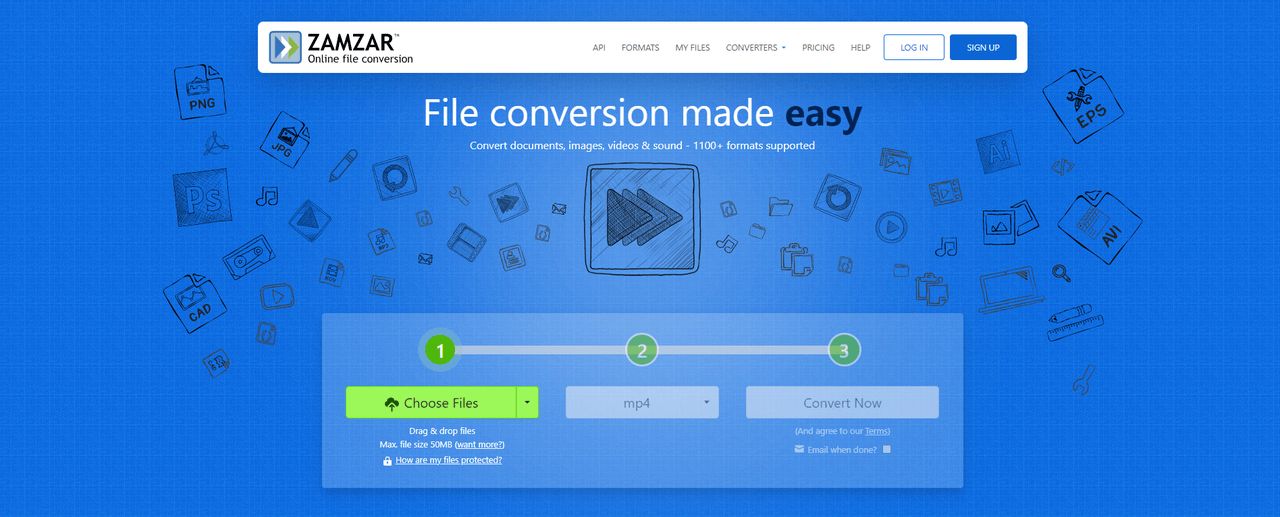
Vorteile
- Kostenlos und leicht zu bedienen.
- Ermöglicht Ihnen, Dateien von Ihrem Computer oder dem Internet über eine URL hochzuladen.
- Unterstützt die meisten Formate auf dem Markt.
- Für 6 Dateiquellen Unterstützung.
- Bietet eine Batch-Konvertierungsfunktion.
Nachteile
- Die Geschwindigkeit für eine Konvertierung ist sehr langsam.
- Bietet keine Bearbeitungsfunktion.
- Unterstützt nicht, Bildqualität auszuwählen.
- Nur maximal zwei Dateien pro Tag zu konvertieren.
4. Convert Files
Convert Files ist auch ein weit verbreiteter Onlinedienst für die Konvertierung von MKV in MP4. Wie andere Online-Videokonverter können Sie Ihr Quellvideo einfach hochladen, das Videoformat konvertieren und sofort herunterladen. Aber es gibt einige geringfügige Unterschiede für ConvertFiles. Bei ConvertFiles müssen Sie beispielsweise Ihre MKV-Dateien lokal laden, und es gibt keine erweiterte Option zum Anpassen von Videoparametern.
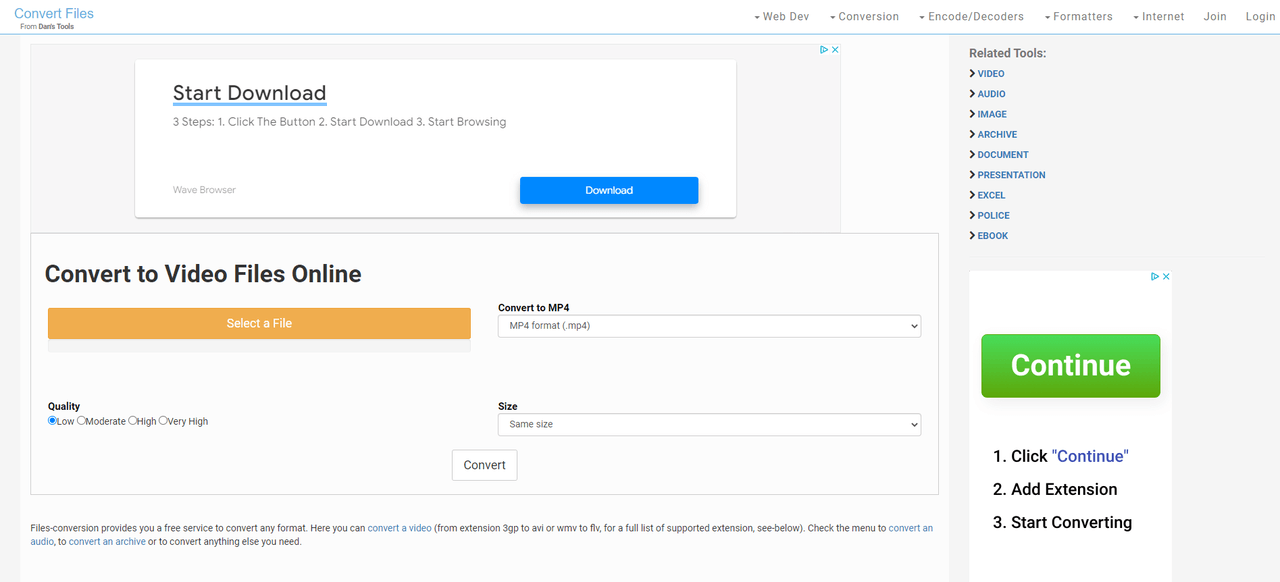
Vorteile
- Die Konvertierungsschritte sind ganz einfach.
- Unterstützt Ihnen, mehrere Videos gleichzeitig umzuwandeln.
- Sie können die Ausgabe-Qualität nach Wunsch auswählen.
Nachteile
- Es gibt viele Werbungen.
- Manchmal in der Schlange warten muss.
- Langsames Hochladen und Konvertieren.
- Keine anderen Funktionen wie Video bearbeiten.
5. Converter App
Die Converter App ist eine einzigartige Online-Sammlung von Dateikonvertern. Es ist einfach zu bedienen und komplett kostenlos. Dieser MKV zu MP4 online Konverter akzeptiert auch große Videos mit Dateigrößen von mehr als 1 GB mit kleinem Qualitätsverlust zu konvertieren. Und im Vergleich zu anderen Onlinekonverter ist das Konvertierungstempo mehr schneller.
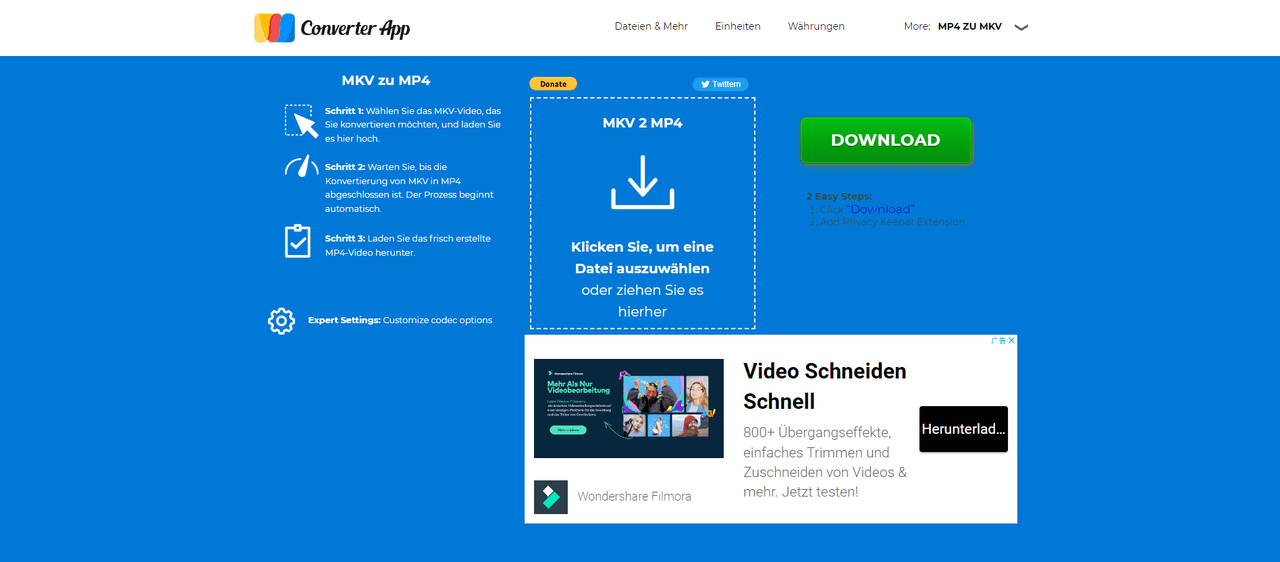
Vorteile
- Die Geschwindigkeit für eine Konvertierung ist schnell.
- Unterstützung für die Konvertierung einer große Videodatei.
- 100% kostenlos und die Bedienungen sind nicht schwer.
Nachteile
- Störende Werbungen bei der Verwendung.
- Es gibt kleine Qualitätsverlust bei der Konvertierung.
- Keine weiteren Funktionen.
Fazit
Oben sind die Top 10 kostenlose MKV to MP4 Converter oder Konvertierungsprogramme mit freier Version. Und jetzt kennen Sie die Vor- und Nachteile der einzelnen Konverter. Wenn Sie noch keine Ahnung haben, welche Konverter-Software auszuwählen, kann Ihnen die folgende Tabelle sicherlich helfen. Sie können auch Zeit sparen, indem Sie in dieser Tabelle eine schnelle Auswahl für die passenden MVK zu MP4 Konverter treffen.
| MKV TO MP4 Converter | Am besten für | System | Preis | Ohne Wasserzeichen | |
| FonePaw | die einfache und wasserzeichenfreie MKV-zu-MP4-Konvertierung mit funktionsreichen Erweiterten Funktionen und blitzschneller Geschwindigkeit. | Windows & Mac | Gratistestversion Proversion: rund 30 Euro | Ja | |
| Movavi | die MKV-to-MP4-Umwandlung mit multifunktionalen Bearbeitungsoptionen. | Windows & Mac | Free Testversion Proversion: rund 40 Euro | Nur in Proversion | |
| VLC | die kostenlose Konvertierung von MKV in MP4 mit komplexen Schritten und langsame Konvertierungsgeschwindigkeit. | Windows, Mac & Linux | Kostenlos | Ja | |
| Freemake | eine 100% kostenlos Konvertierung mit einem eingebetteten Wasserzeichen auf Windows PC. | Nur Windows | Kostenlos | Nein | |
| WinX | Benutzer aller Erfahrungsstufen, um Videoformate mit Wasserzeichnen leicht zu konvertieren | Windows | Gratistestversion Proversion: Ab 22,95€ | Nur in Proversion | |
| Online-Conver.com | diejenigen, die keine Desktop Software auf dem Computer installieren möchten. | Windows & Mac | Kostenlos | Ja | |
| CloudConvert | die Konvertierung, die gleichzeitig auch ein online Backup erstellen wollen. | Windows & Mac | Kostenlose Version Proversion: rund 8 Euro | Ja | |
| CloudConvert | die Konvertierung, die gleichzeitig auch ein online Backup erstellen wollen. | Windows & Mac | Kostenlose Version Proversion: rund 8 Euro | Ja | |
| Zamzar | eine Konvertierung für kleine MKV-Videodatei (Unter 50 MB). | Windows & Mac | Kostenlos zu testen Proversion: rund 23 Euro | Ja | |
| Convert Files | die Umwandlung einer lokalen MKV-Datei. | Windows & Mac | Kostenlos | Ja | |
| Converter.app | eine einfache online Konvertierung mit weniger Zeit. | Windows & Mac | Kostenlos | Ja | |
Offensichtlich ist FonePaw Video Converter Ultimate der Test-Steiger und eine nicht zu verpassende Option für sowohl Windows als auch Mac Benutzer. Dieser Videokonverter bietet vielseitige Bearbeitungsfunktionen und eine schnellere Konvertierungsgeschwindigkeit als andere Optionen. Das Beste an dieser Anwendung ist, dass sie auch kein Wasserzeichnen bei der Konvertierung gleichzeitig hinzugefügt wird.
Gratis Download Gratis Download
FAQs zum MKV in MP4 Converter
Hier sind die an der häufig gestellten Frage über die Umwandlung zwischen MKV und MP4.
Ist es sicher, einen Online MKV to MP4 Converter zu verwenden?
Bis zu einem gewissen Grad, ja. Online-Videokonverter behaupten, dass sie MKV sicher in MP4 konvertieren können. Aber schließlich verlassen sie sich darauf, Daten zur Konvertierung in das Netzwerk hochzuladen, was zu einem Risiko von Datenlecks führt. Im Vergleich zu Desktop-Programme wie FonePaw bleiben solche Onlinesoftware auch eine große Lücke in Bezug auf Sicherheit und Funktionalität.
Verliert das Video nach der Konvertierung von MKV in MP4 an Qualität?
Tatsächlich gibt es zwei Möglichkeiten für die Konvertierung von MKV in MP4 - Video von MKV zu MP4 mit oder ohne Neucodierung umwandeln. Nur wenn Sie Videos ohne Neucodierung zu MP4 konvertieren, gibt es kein Qualitätsverlust. Programme wie FonePaw MKV zu MP4 Converter unterstützt Ihnen, MKV einfach in MP4 umzuwandeln und kein Verlust an Qualität zu verlieren.
Gibt es einen free MKV to MP4 Converter ohne Wasserzeichen?
Ja, natürlich! Open-Source-Programm wie VLC Media Player unterstützt Ihnen, Ihr Video ohne Wasserzeichen zu konvertieren. Aber die Bedienungen sind zu komplex. Wenn Sie nach einer mühelosen Weise zur Konvertierung suchen, ist FonePaw Video Converter Ultimate Ihre beste Wahl. Dieser MKV to MP4 Konverter ist so benutzerfreundlich, dass es bietet eine kostenlose Testversion für Benutzer, die auch keine Wasserzeichen in der exportierte Videodatei eingebettet hat.
Kann ich die MKV-Dateiendung einfach in MP4 ändern?
Nein. Aus Bequemlichkeitsgründen oder einfach aus Mangel an technischem Wissen denken einige Leute, dass es nur notwendig ist, die Dateierweiterung zu ändern, um das Format zu konvertieren. Aber das ist nicht machbar. Das ändern des Dateiformats auf diese Weise kann zu einer Dateibeschädigung führen. Darüber hinaus wird das Videoformat nicht von MKV zu MP4 nach dem Umbenennen geändert. Dies erinnert uns also auch daran, dass die Beurteilung des Dateityps anhand der Dateierweiterung nicht unbedingt genau ist.

















